Aprenda de forma simples nesse artigo como instalar um certificado SSL em um de seus domínios pela interface do WHM!
O WHM (WebHost Manager) é o painel de gerenciamento dos planos de Revenda, Servidores VPS e Dedicado Linux, nele é possível realizar diversas ações administrativas, inclusive a instalação de um certificado SSL em um domínio específico. Nesse artigo você aprenderá como e onde inserir as chaves do seu SSL no WHM. Vamos lá?
Requisitos
Para realizar a instalação de um certificado SSL no WHM você precisará:
- Possuir a chave pública, privada e o pacote CA do Certificado SSL (os arquivos .ca, .crt e .key). Essas informações você consegue com quem você adquiriu seu certificado SSL.
- Estar com as DNS’s do domínio que se deseja instalar o SSL propagadas e apontando para o servidor. Se você alterou recentemente as DNS’s, aguarde até 24h para domínios com final .br e 72h para outros domínios.
Na HostGator, os planos de hospedagem vem com certificados SSL gratuitos. Se você possuir um plano, confira nesse outro artigo como ativar seu certificado.
Como instalar um certificado SSL no WHM
- Partindo do WHM, acesse a página instalar um certificado SSL em um domínio.
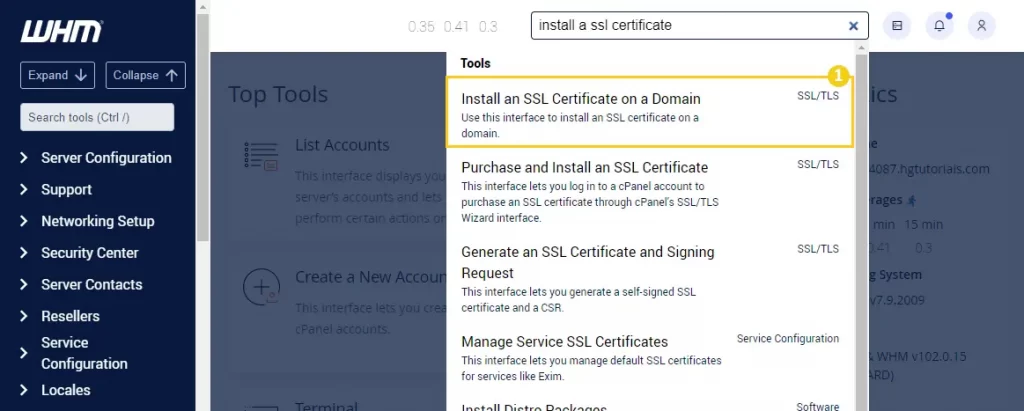
- Na página, de instalação do SSL, preencha os campos da seguinte forma:
- Domínio: Insira o domínio que você deseja instalar o certificado SSL
- Certificate: Copie o conteúdo do arquivo .crt e cole nesse campo.
- Private Key: Copie o conteúdo do arquivo .key e cole nesse campo
- Certificate Authority Bundle: Copie o conteúdo do arquivo .ca e cole nesse campo
E por fim clique em Install.
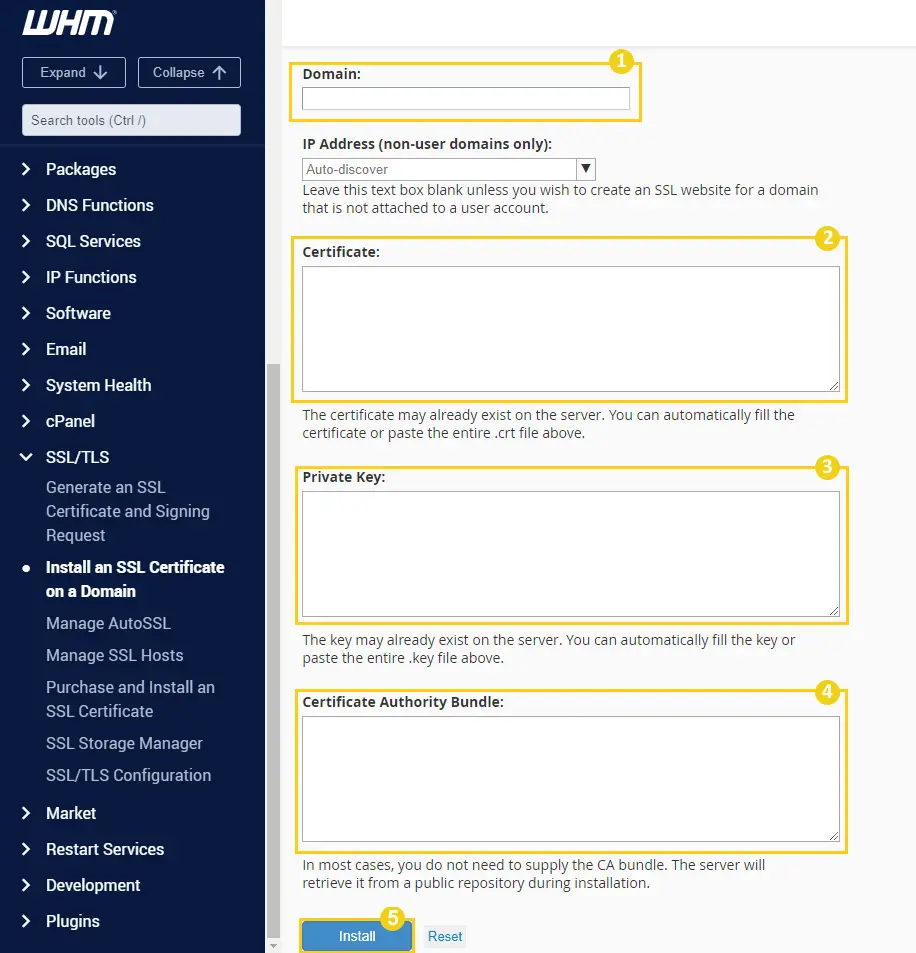
- Pronto! O certificado SSL foi instalado no WHM, você pode conferir se deu certo verificando no site SSLShopper (pode ser necessário aguardar alguns minutos para funcionar).
Considerações Finais
A instalação de um certificado SSL pelo WHM é simples, mas se ocorrer algum problema com os dados que você inseriu, veja se você está colocando cada chave no campo correto. Se você sentiu alguma dificuldade ou então tem alguma sugestão de algo que não foi mencionado, basta deixar aí nos comentários que no futuro podemos estar trazendo atualizações para este artigo. Também indico esses outros materiais relacionados com este assunto:
Até a próxima! :^)







